Wie Sie Ihr WordPress Admin-Verzeichnis (wp-admin) mit einem Kennwort schützen
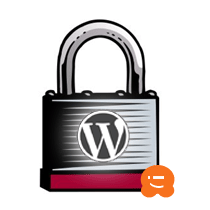
Wenn Sie den Titel lesen, fragen Sie sich wahrscheinlich, ob das WP-Admin-Verzeichnis nicht bereits durch ein Kennwort geschützt ist. Sie müssen sich rechts anmelden. Nun, das stimmt, aber um eine zusätzliche Sicherheitsebene hinzuzufügen, fügen beliebte Websites häufig eine zusätzliche Authentifizierungsebene hinzu. Vor wenigen Tagen sahen wir einige verdächtige Aktivitäten in WPBeginner. Daher empfahl uns HostGator, unser WordPress-Administrationsverzeichnis mit einem Kennwort zu schützen. Anscheinend machen beliebte Websites wie Mashable dasselbe. In diesem Artikel zeigen wir Ihnen Schritt für Schritt, wie Sie Ihr WordPress-Admin-Verzeichnis (WP-Admin) mit einem Kennwort schützen.
Um es einfach und unkompliziert zu halten, werden hier nur cPanel-Webhosting-Unternehmen behandelt, nur weil cPanel über eine einfach zu bedienende Benutzeroberfläche verfügt, um kennwortgeschützte Verzeichnisse hinzuzufügen.
Melden Sie sich bei Ihrem cPanel an. Scrollen Sie nach unten, bis Sie die Registerkarte "Sicherheit" sehen. Klicken Sie auf das Symbol "Kennwortschutz für Verzeichnisse".

Wenn Sie darauf klicken, werden Sie in einem Leuchtkasten-Popup nach dem Verzeichnispfad gefragt. Klicken Sie einfach auf Web-Root. Wenn Sie dort sind, navigieren Sie zu dem Ordner, in dem sich WordPress befindet. Klicken Sie dann auf den Ordner / wp-admin /. Sie sehen einen Bildschirm wie diesen:

Aktivieren Sie einfach das Kontrollkästchen, um das Verzeichnis mit einem Kennwort zu schützen. Dann legen Sie einen Benutzer für das Verzeichnis an. Das ist es. Wenn Sie jetzt versuchen, auf Ihr WP-Admin-Verzeichnis zuzugreifen, sollte ein Feld mit der erforderlichen Authentifizierung angezeigt werden:

Manuelle Methode
Erstellen Sie zuerst eine .htpasswds-Datei. Mit diesem Generator können Sie dies problemlos tun. Laden Sie diese Datei außerhalb Ihres / public_html / -Verzeichnisses hoch. Ein guter Weg wäre:
home / user / .htpasswds / public_html / wp-admin / passwd /
Erstellen Sie dann eine .htaccess-Datei und laden Sie sie in das Verzeichnis / wp-admin / hoch. Fügen Sie dann die folgenden Codes hinzu:
AuthName "Nur Admins" AuthUserFile /home/yourdirectory/.htpasswds/public_html/wp-admin/passwd AuthGroupFile / dev / null AuthType basic erfordert den Benutzer putyourusernamehere
Sie müssen Ihren Benutzernamen dort aktualisieren. Vergessen Sie auch nicht, den Pfad der AuthUserFile-Position zu aktualisieren.
Ich habe einen 404-Fehler oder einen Fehler zu viele Weiterleitungen
Das kann passieren, je nachdem, wie Ihr Server konfiguriert ist. Um dieses Problem zu beheben, öffnen Sie Ihre WordPress-.htaccess-Datei und fügen dort den folgenden Code hinzu, bevor die WordPress-Regeln beginnen.
ErrorDocument 401 Standard
Nun da hast du es. Jetzt haben Sie eine doppelte Authentifizierung für Ihren WordPress-Adminbereich. Dies ist eine gute Alternative zur Beschränkung des Zugriffs von wp-admin auf die IP-Adresse.
Update: So beheben Sie das Admin-Ajax-Problem
Wenn Sie Ihr WordPress Admin-Verzeichnis mit einem Kennwort schützen, wird die Ajax-Funktionalität im Frontend (falls verwendet) beschädigt. In unserem Fall haben wir keine Plugins, die ajax im Frontend verwenden. Wenn Sie dies tun, beheben Sie dieses Problem.
Öffnen Sie die .htaccess-Datei in Ihrem / wp-admin / Ordner (Dies ist NICHT die Hauptdatei .htaccess, die wir oben bearbeitet haben).
Fügen Sie in der WP-Admin-Datei .htaccess den folgenden Code ein:
Auftrag erlauben, verweigern Zulassen von allen Befriedigen Sie alle
Quelle: Sivel


